
CAD 소프트웨어는 다양한 디자인 분야에서 널리 사용되고 있으며, CAD 디자인에 있어 치수 측정은 빼놓을 수 없는 부분입니다. 때때로 설계자는 정확성과 유연성을 보장하기 위해 치수를 수동으로 입력해야 합니다. 그래서 이번 글에서는 CAD에서 치수를 수동으로 설정하고 입력하는 방법을 자세히 소개하겠습니다. 수동으로 치수를 입력하는 방법을 모르시는 분들은 꼭 함께 배워보세요!
CAD 주석에 대한 크기 설정을 수동으로 입력하는 단계1. 아래와 같이 CAD2023 소프트웨어를 열고 새 문서를 만든 다음 도면을 만듭니다.
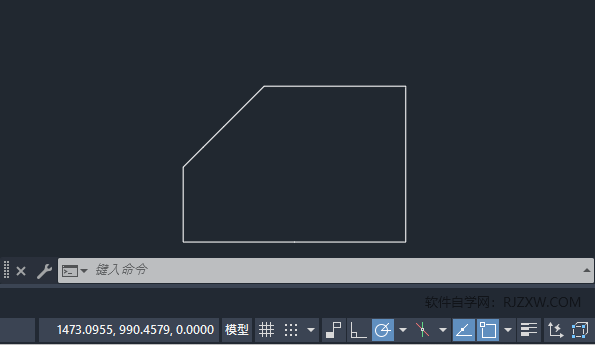
2. 선형 주석. 아래와 같이
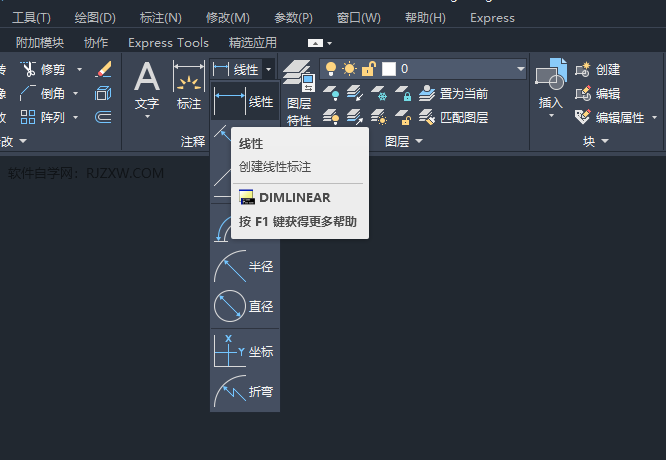
3. 그런 다음 직선의 양쪽 끝을 클릭하여 표시합니다. 아래와 같이:
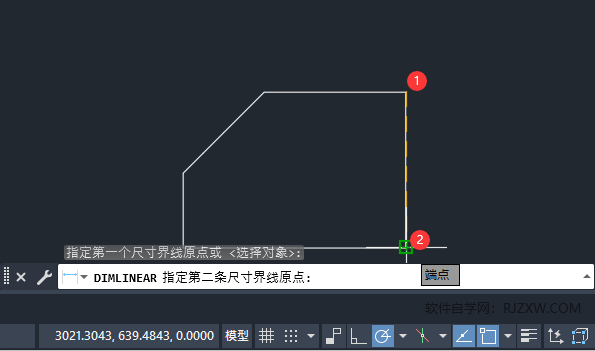
4. 다음과 같이 T를 입력하거나 아래의 텍스트(T)를 클릭합니다.

5 아래와 같이 크기 매개변수를 수동으로 입력합니다.
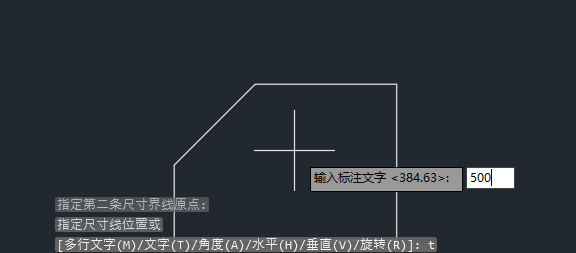
6. CAD 주석에 대한 치수를 수동으로 입력하는 방법입니다. 아래와 같이:
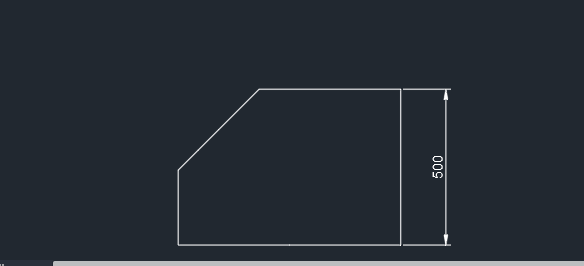
위 내용은 CAD 주석의 수동 입력 치수를 설정하는 방법의 상세 내용입니다. 자세한 내용은 PHP 중국어 웹사이트의 기타 관련 기사를 참조하세요!